Apple ID sur Mac
Votre identifiant Apple est un compte qui vous permet d’accéder à tous les services Apple. Utilisez votre identifiant Apple pour télécharger des apps depuis l’App Store, pour accéder à des contenus multimédias dans Apple Music, Apple Podcasts, Apple TV et sur Apple Books, pour tenir votre contenu à jour sur tous vos appareils à l’aide d’iCloud, pour configurer un groupe de partage familial, et plus encore.
Vous pouvez également utiliser votre identifiant Apple pour accéder à d’autres apps et sites web (consultez la rubrique Utiliser « Connexion avec Apple » sur Mac du guide d’utilisation de macOS).
Important : si vous oubliez le mot de passe de votre identifiant Apple, vous n’avez pas besoin de créer un nouvel identifiant Apple. Cliquez simplement sur le lien « Identifiant Apple ou mot de passe oublié ? » dans la fenêtre de connexion pour récupérer votre mot de passe.
Si d’autres membres de la famille utilisent les appareils Apple, vérifiez que chaque membre dispose de son propre identifiant Apple. Vous pouvez créer des comptes d’identifiant Apple pour vos enfants et partager les achats et abonnements via le partage familial, qui est décrit plus loin dans cette section.
Pour connaître les services que vous pouvez utiliser avec votre identifiant Apple, consultez l’article Où puis-je utiliser mon identifiant Apple ? de l’assistance Apple.
Tout au même endroit. Gérez tout ce qui concerne votre identifiant Apple en un seul et même endroit. Ouvrez Préférences Système sur votre MacBook Pro. Les réglages de votre identifiant Apple et du partage familial se trouvent en haut.
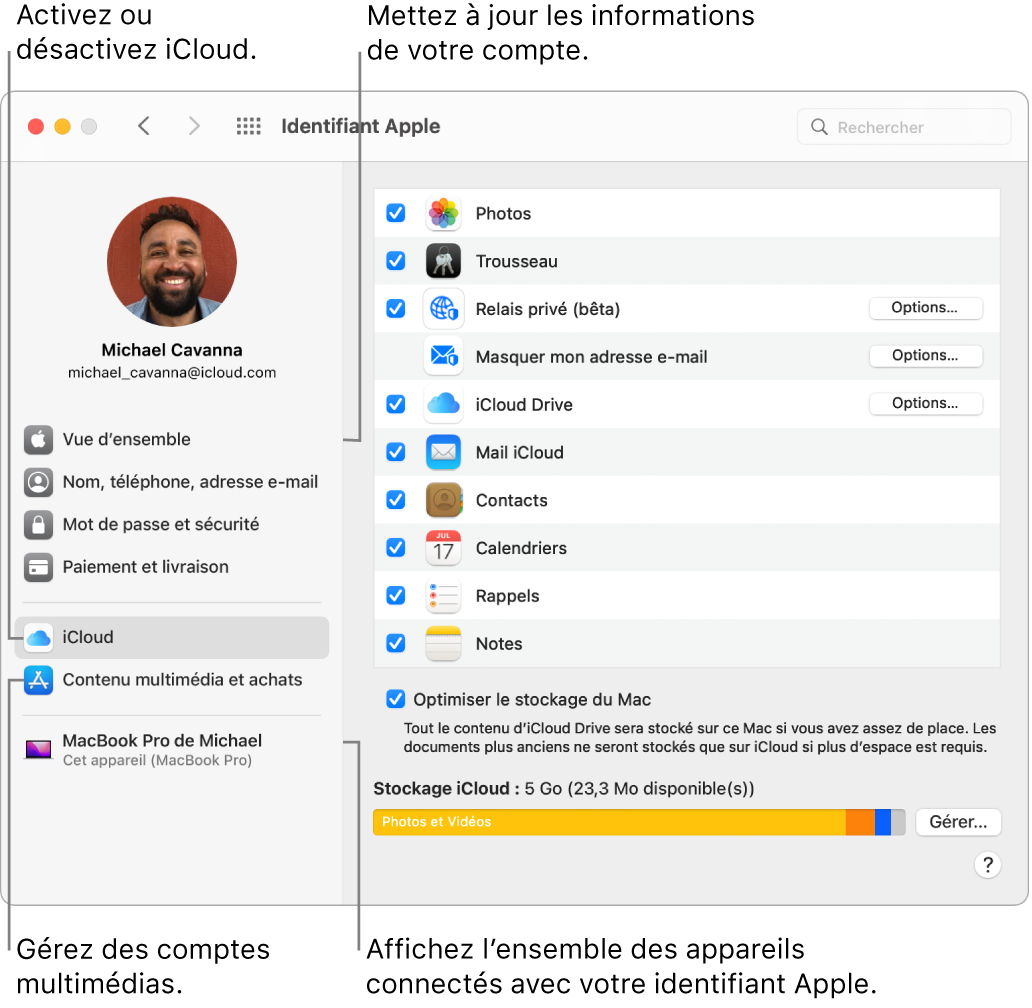
Mettez à jour les données de votre compte, vos informations relatives à la sécurité et vos données de paiement. Dans « Préférences Système », cliquez sur « Identifiant Apple », puis sélectionnez un élément dans la barre latérale pour consulter et mettre à jour les informations associées à votre compte.
Vue d’ensemble : La sous-fenêtre « Vue d’ensemble » vous permet de savoir si votre compte est configuré et fonctionne correctement. Si ce n’est pas le cas, des astuces et des notifications s’affichent.
Nom, téléphone, adresse e-mail : Mettez à jour le nom et les coordonnées associées à votre identifiant Apple. Vous pouvez également gérer les abonnements à la lettre de diffusion par e-mail d’Apple.
Mot de passe et sécurité : Modifiez le mot de passe de votre identifiant Apple, activez l’identification à deux facteurs, ajoutez ou supprimez des numéros de téléphone de confiance, et générez des codes de validation pour vous connecter à un autre appareil ou à iCloud.com. Vous pouvez également gérer les apps et sites web qui utilisent Connexion avec Apple. Consultez la rubrique Utiliser « Connexion avec Apple » sur Mac du guide d’utilisation de macOS.
Paiement et livraison : Gérez les modes de paiement associés à votre identifiant Apple, ainsi que votre adresse de livraison pour les achats effectués dans l’Apple Store.
iCloud : Cochez la case en regard d’une fonctionnalité iCloud pour l’activer. Lorsque vous activez une fonctionnalité iCloud, votre contenu est stocké sur iCloud plutôt que localement sur votre Mac. Ainsi, vous pouvez y accéder sur tout appareil sur lequel iCloud est activé et sur lequel vous êtes connecté avec le même identifiant Apple.
Contenu multimédia et achats : Gérez les comptes liés à Apple Music, Apple Podcasts, Apple TV et Apple Books ; sélectionnez vos réglages d’achat : et gérez vos abonnements.
Affichez tous vos appareils. Tous les appareils liés à votre identifiant Apple apparaissent en bas de la barre latérale « Identifiant Apple ». Vous pouvez vérifier que « Localiser mon [appareil] » est activé pour chacun d’eux (consultez la rubrique Localiser), afficher l’état de la sauvegarde iCloud pour un appareil iOS ou iPadOS, ou supprimer un appareil de votre compte si vous ne l’avez plus.
Partage familial. Avec le partage familial, vous pouvez configurer un groupe familial et créer des identifiants Apple pour vos enfants. Pour gérer vos réglages de partage familial, cliquez sur « Partage familial » dans Préférences Système et sélectionnez une icône dans la barre latérale pour examiner et mettre à jour vos informations. Vous pouvez ajouter ou supprimer des membres de la famille ; partager vos achats multimédias, vos modes de paiement, le stockage iCloud et vos positions ; et configurer des limites Temps d’écran pour vos enfants (consultez la rubrique Temps d’écran sur Mac). Pour en savoir plus, consultez l’article Configurer le service de partage familial de l’assistance Apple.
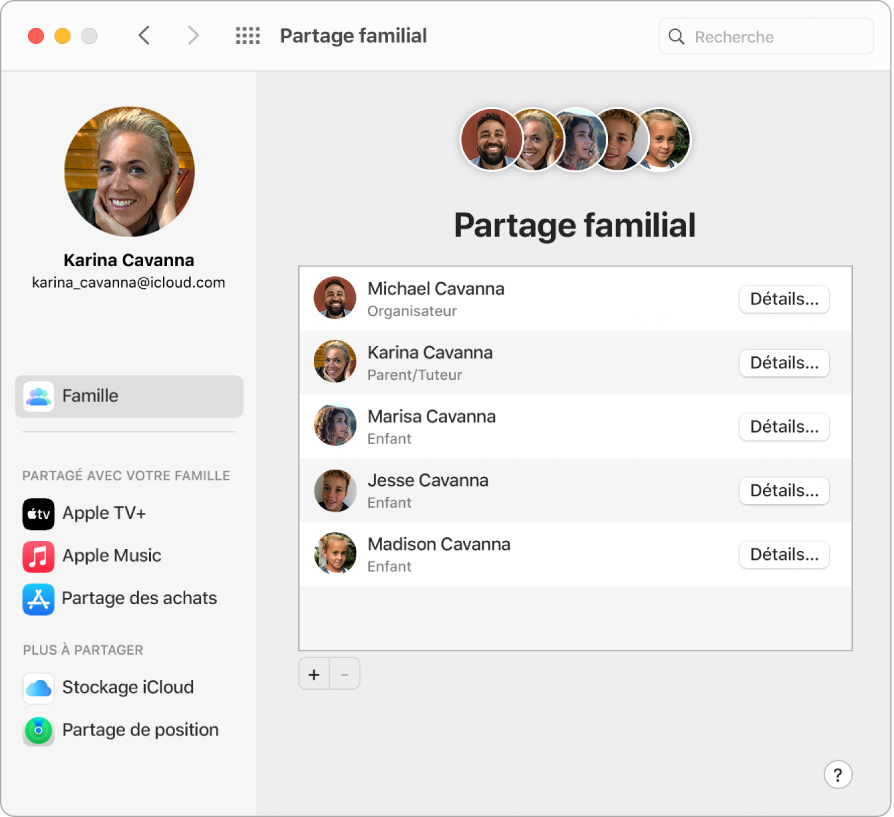
Partagez vos achats et votre stockage avec le Partage familial. Autorisez jusqu’à six membres de votre famille à partager leurs achats effectués depuis l’App Store, l’app Apple TV, Apple Books et l’iTunes Store, et à partager le même forfait de stockage, même s’ils utilisent tous leur propre compte iCloud. Réglez les achats de la famille avec une même carte bancaire et autorisez les dépenses de vos enfants depuis votre MacBook Pro ou votre appareil iOS ou iPadOS. Partagez des positions pour aider les membres de votre famille à retrouver leurs appareils perdus.
Récupération du compte. Ajoutez une ou plusieurs personnes de confiance comme contacts de récupération ou configurez une clé de secours pour vous aider à réinitialiser votre mot de passe et réaccéder à votre compte.
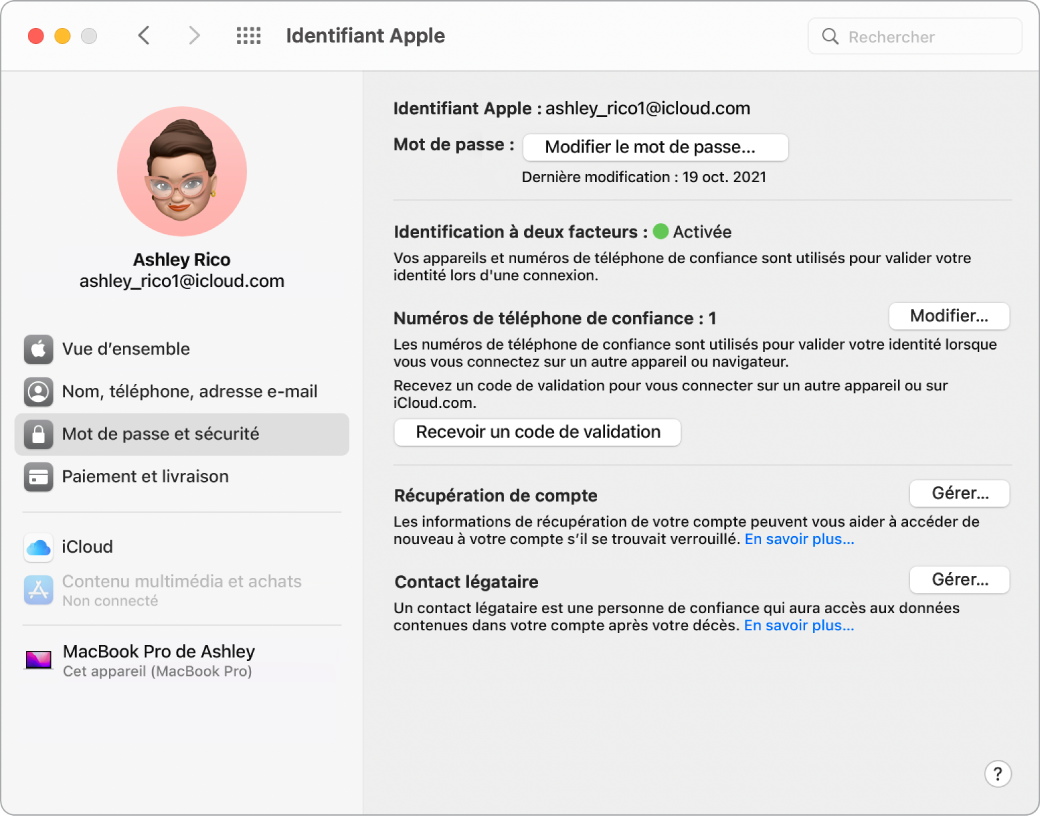
Contact légataire. Désignez une ou plusieurs personnes comme contacts légataires pour leur permettre d’accéder à votre compte et à vos informations personnelles après votre décès.
En savoir plus. Pour en savoir plus sur iCloud et le partage familial, consultez les rubriques Accéder au contenu iCloud sur le Mac et Gérer un groupe de partage familial sur Mac du guide d’utilisation de macOS.